给win7系统添加word选项的方法 Windows7如何安装Word选项
给win7系统添加word选项的方法,在如今信息爆炸的时代,微软的Word软件成为了广大用户必备的办公工具之一,许多用户在安装Windows 7系统后发现,系统中并未自带Word选项,这让他们感到困惑和不便。但幸运的是,我们可以通过一些简单的方法来给Windows 7系统添加Word选项,从而解决这个问题。本文将介绍Windows 7系统如何安装Word选项,帮助用户轻松获得这一常用功能。无论是为了学习、工作还是生活,Word选项的添加都能为用户带来便利和效率的提升。接下来让我们一起来了解具体的操作步骤吧。
具体方法如下:
1、我们先来看一下在桌面上点击右键后,在弹出菜单点击“新建”菜单项后,在弹出的新菜单中没有新建word一项
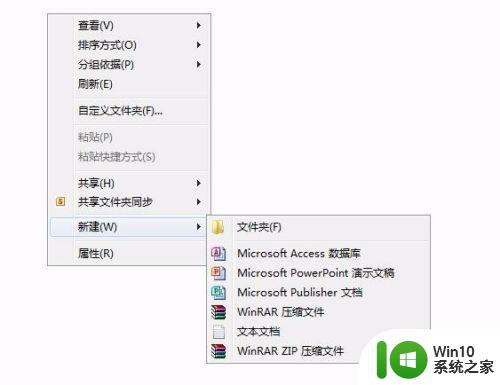
2、这时我们点击开始菜单,在弹出的菜单中选择“运行”菜单项。
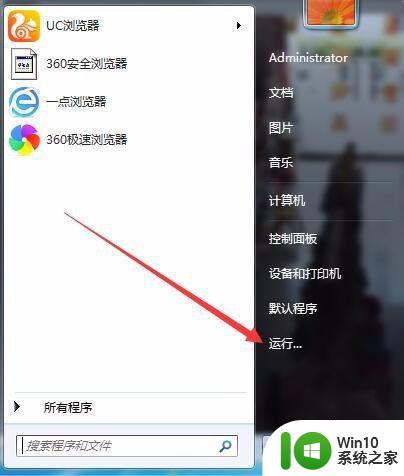
3、在打开的运行窗口中,输入命令regedit,然后点击确定按钮。
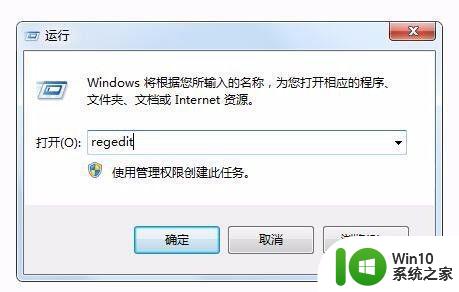
4、在打开的注册表编辑器窗口中,点击“编辑/查找 ”菜单项。
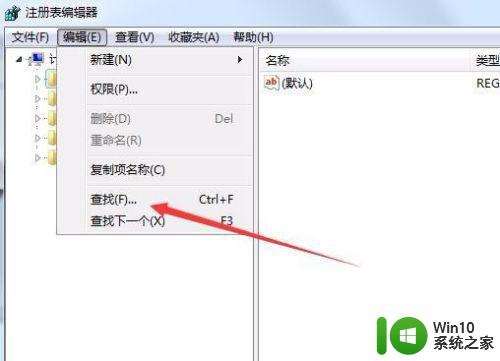
5、在打开的查找窗口中,在查找目标文档框中输入docx,然后点击“查找下一个”按钮。

6、在找到的.docx项后,先不用展开该项,点击docx项,然后在右键窗口中找到默认键值。
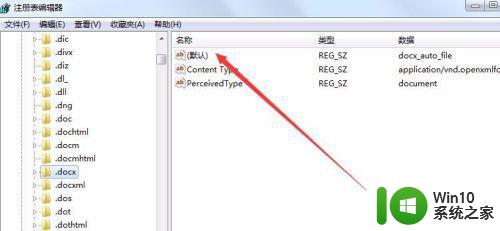
7、双击默认一项后, 这时会打开编辑字符串窗口,在这里输入数据word.Document.12,然后点击确定按钮,保存并退出。
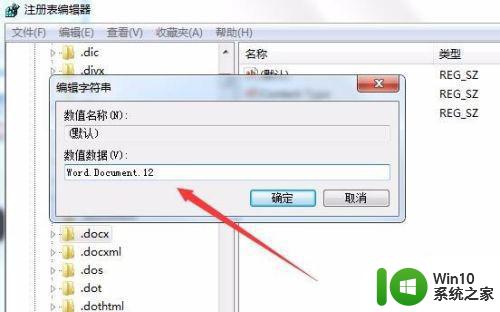
8、过一小会,或是重新启动电脑后,再次点击右键,然后在弹出菜单选择新建菜单项,在弹出的菜单中就可以看到Word文档一项了。
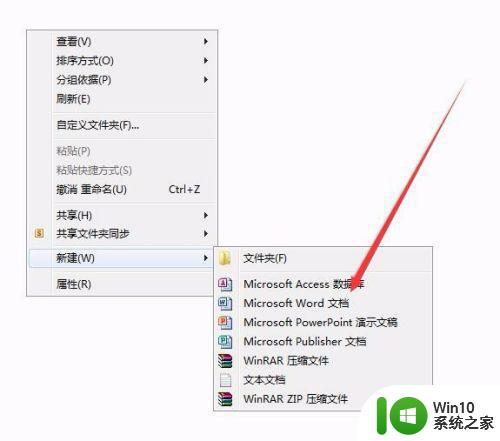
以上是给win7系统添加word选项的方法的全部内容,如果您遇到这种情况,可以按照我提供的方法来解决,希望对大家有所帮助。
给win7系统添加word选项的方法 Windows7如何安装Word选项相关教程
- bios找不到TPM选项安装win11的步骤 BIOS没有TPM选项如何装win11
- 新苹果电脑 bootcamp没有创建win7安装盘选项的解决方法 新苹果电脑 bootcamp 安装win7时没有创建安装盘选项怎么办
- win10更新高级选项中请选择安装更新的方式灰色无法选择的解决步骤 Win10更新高级选项中安装更新方式灰色无法选择的解决方法
- 在win7系统添加ipx协议的方法 Windows7系统如何安装IPX协议
- Win7系统如何安装IIS自带的ASP组件 Win7电脑缺少ASP选项的解决方法
- win7添加ipx协议步骤详解 win7安装ipx协议的方法和注意事项
- win11安装无法选择专业版解决方案 如何解决win11安装中没有专业版选项的问题
- win10安装word的方法 win10怎么给电脑装word
- win10系统如何选择安装更新方式 win10安装更新方式怎么选择
- 苹果笔记本win7系统没有boot camp安装选项怎么办 如何恢复苹果笔记本电脑w7系统bootcamp图标
- win7立体声混音驱动下载及安装方法 win7系统立体声混音选项消失怎么办
- word添加仿宋 gb2312 如何下载安装仿宋字体gb2312
- w8u盘启动盘制作工具使用方法 w8u盘启动盘制作工具下载
- 联想S3040一体机怎么一键u盘装系统win7 联想S3040一体机如何使用一键U盘安装Windows 7系统
- windows10安装程序启动安装程序时出现问题怎么办 Windows10安装程序启动后闪退怎么解决
- 重装win7系统出现bootingwindows如何修复 win7系统重装后出现booting windows无法修复
系统安装教程推荐
- 1 重装win7系统出现bootingwindows如何修复 win7系统重装后出现booting windows无法修复
- 2 win10安装失败.net framework 2.0报错0x800f081f解决方法 Win10安装.NET Framework 2.0遇到0x800f081f错误怎么办
- 3 重装系统后win10蓝牙无法添加设备怎么解决 重装系统后win10蓝牙无法搜索设备怎么解决
- 4 u教授制作u盘启动盘软件使用方法 u盘启动盘制作步骤详解
- 5 台式电脑怎么用u盘装xp系统 台式电脑如何使用U盘安装Windows XP系统
- 6 win7系统u盘未能成功安装设备驱动程序的具体处理办法 Win7系统u盘设备驱动安装失败解决方法
- 7 重装win10后右下角小喇叭出现红叉而且没声音如何解决 重装win10后小喇叭出现红叉无声音怎么办
- 8 win10安装程序正在获取更新要多久?怎么解决 Win10更新程序下载速度慢怎么办
- 9 如何在win7系统重装系统里植入usb3.0驱动程序 win7系统usb3.0驱动程序下载安装方法
- 10 u盘制作启动盘后提示未格式化怎么回事 U盘制作启动盘未格式化解决方法
win10系统推荐
- 1 电脑公司ghost win10 64位专业免激活版v2023.12
- 2 番茄家园ghost win10 32位旗舰破解版v2023.12
- 3 索尼笔记本ghost win10 64位原版正式版v2023.12
- 4 系统之家ghost win10 64位u盘家庭版v2023.12
- 5 电脑公司ghost win10 64位官方破解版v2023.12
- 6 系统之家windows10 64位原版安装版v2023.12
- 7 深度技术ghost win10 64位极速稳定版v2023.12
- 8 雨林木风ghost win10 64位专业旗舰版v2023.12
- 9 电脑公司ghost win10 32位正式装机版v2023.12
- 10 系统之家ghost win10 64位专业版原版下载v2023.12